
Rokid Max の120Hz/3Dモード/音漏れ防止モードの切り替え方
先日お借りした Rokid Max ですが、まだお借りしております。
で、マニュアルを眺めていたところ、ボタンの押し方で色々モードが切り替えられることが書いてありまして。
これ、ユーザーでも知らない人がいるんだろうなぁ・・・
ということで、下記に説明を書く次第。
ちなみにボタンはこの様な配置になっています。
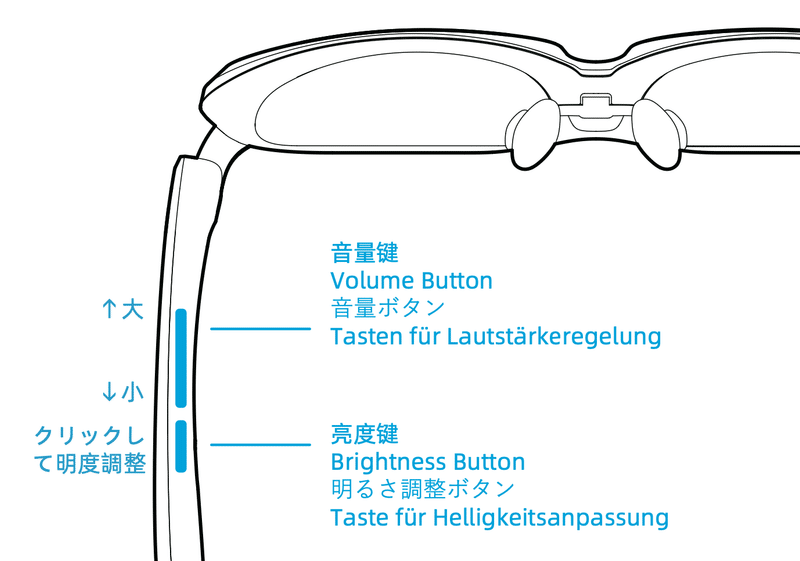
【音量ボタンの+を4秒間長押し】120Hzと60Hzを切り替え
Rokid Max の表示モードが変更され、リフレッシュレートが120Mzに切り替わります。

【明るさ調整ボタンを1.5秒間長押し】3Dモード1に切り替え
3Dモード1 は 右目用と左目用を横1/2に圧縮してSide-by-Sideで並べた映像、いわゆる「ハーフSBS」形式の動画を再生時に横に引き伸ばすモードです。
【明るさ調整ボタンを4秒間長押し】3Dモード2に切り替え
3Dモード2は(ハーフSBSと異なり)右目用と左目用を圧縮せずにSide-by-Sideで並べた映像、いわゆる「フルSBS」形式の動画が再生できるモードです。
この時、接続デバイス側では 3840x1080 の横長のモニタとして認識されます。

【音量ボタンのーを1.5秒間長押し】プライバシーモードとクリアサウンドモードを切り替え
Rokid Max のスピーカーの音量モードが切り替わります。通常はクリアサウンドモードですが、プライバシーモードに切り替えるとグッと音漏れ具合が抑えられます。とはいえ音質が著しく悪くなるわけではなさそうで、BGMとして聴きながら作業するには個人的にはプライバシーモードの方が好ましく感じました。
以上です。
プライバシーモードとか常用必須機能だと思うので、ご存知でなかった方はぜひ。
おまけ。
MacBook に VITURE One や Rokid Max を繋いで「あれ?音が鳴らない?」と戸惑っている方へ。

システム設定のサウンドの「出力」でちゃんと出力先を切り替えないとダメですよ。お気をつけて!
スキやシェアやフォローしてもらえたりすると、サポートしていただけるのと同じぐらい嬉しいのです!
